这篇文章主要介绍了芦笋录屏手机版这款视频录制工具的强大功能和多场景应用。它不仅支持人像、声音和屏幕的同步录制,还能通过美颜和虚拟头像让视频更生动。适用于教学、销售、互联网和游戏等多种领域。
比如,教师可以用画笔标注重点,方便学生复习;销售人员可以通过高级报表分析客户观看数据;互联网从业者可以用于项目沟通和知识沉淀;而游戏主播则能轻松剪辑高光时刻。
录制过程简单,用户只需开启悬浮球即可操作,录制后的视频还能云端保存、在线分享,并支持加密访问和表情互动。这种高效便捷的录屏工具非常适合需要快速制作视频内容的人群。我个人觉得它特别适合忙碌的职场人士或教育工作者,能够大大提升工作效率!
芦笋录屏手机版是一款非常好用的视频录制工具,做到了极简和功能强大于一身,可以同时录制人像、声音和屏幕,并且能自由调整画面位置大小,如果担心录制的人像不好看,也可以开启美颜加持和使用虚拟头像,让视频信息更生动。芦笋录屏软件可使用于多种场景,比如老师录制视频可以标注课程重点便于复习;销售录制视频可以讲解文稿提升潜在客户转换;游戏主播可以录制剪辑自己的高光时刻,你能想象到的场景都可以使用它录制!
软件特色
1、教师
- 录制人像和屏幕,画笔标注课程重点
- 一键分享视频链接,随时观看和回放
- 通过「芦笋群组」功能,打造专题系列学习
2、销售/售后
- 录屏讲解演示文稿、产品或网站
- 通过高级报表掌握观看人数和时长
- 提升潜在客户转化,解决客户对产品的操作等答疑
3、互联网
- 同步项目进展,数据报告,产品 bug
- 减少不必要的会议,实现高效沟通
- 通过群组,将产品讲解,项目复盘培训等沉淀到视频知识库
4、游戏
- 无需下载,一键开启在线高清录屏
- 在线剪辑,快速剪出您的高光时刻
- 创建游戏兴趣群组,群内交流互动打造自己的私密圈
芦笋录屏手机版怎么用?
录制前的设置
1、打开手机设置-应用设置-应用管理-芦笋-打开芦笋通知权限、允许芦笋悬浮在所有应用最上层

2、点击加号开始录制,选择「允许芦笋悬浮在所有应用的最上层」以调用录制悬浮球,然后点击「立即开始」
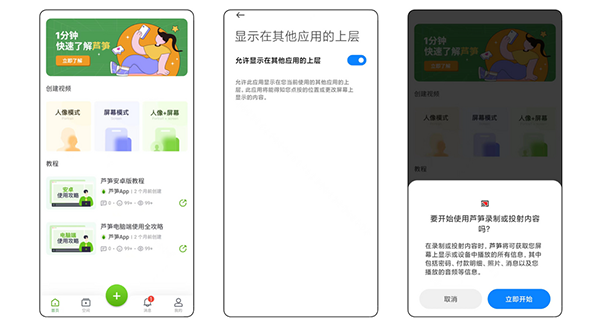
录制过程中的操作
1、打开悬浮球,可以选择画笔、开关摄像头、回到芦笋首页、结束录制
2、打开想要讲解的画面/课件,使用画笔辅助讲解
3、点击完成录制,视频自动上传到空间

录制后的视频编辑与分享
1、打开「空间」,对视频修改名称、移动至文件夹方便管理
2、点击分享一键转发至微信,或复制视频链接并分享
3、点击视频上方的「高级报表」,查看视频访问数据

芦笋录屏手机版怎么打开系统声音?
1、安卓系统打开手机设置-应用设置-应用管理-芦笋-允许使用麦克风
2、ios系统打开芦笋App-开始录制前允许芦笋使用麦克风

功能介绍
1、圆形人像+屏幕同时录制
支持多种录制形式,包括人像+屏幕以及仅屏幕,可根据录制需求进行选择,自由表达。
2、视频云端保存,多端数据同步
录制的视频内容自动上传云端空间,可在手机、电脑、平板等设备上,随时随地查看管理。
3、在线分享观看,支持加密访问
无需下载保存视频文件,即可一键分享到任意地方,不需要同时在线,就实现视频沟通。还能自由设置观看密码,保证视频内容安全。
4、花样表情互动,视频轴“帧”时评论
观看视频时,可在时间轴上进行逐帧评论或添加表情,让视频更有趣,让沟通更高效。
应用场景
1、沟通协作
无需协同所有成员时间进行在线会议,通过录屏实现异步沟通,高效同步信息,协同工作安排,随时随地表达与反馈,团队协作从此轻松高效。
2、营销宣传
告别冷冰冰的文字,通过富有表现力的视频演示讲解,让客户更好的了解产品与服务,提升销售业绩。
3、客户服务
通过录屏讲解操作流程,更快更清晰地解决客户问题,提升客服的服务效率和服务满意度 -知识分享 随时随地录制知识讲解内容,快速在线分享,观看者可通过评论提出问题与分享者进行互动交流。
更新日志
v1.9.4版本
1.新增视频分享有效期功能
2.增加权限通知说明
3.修复已知问题,优化使用体验



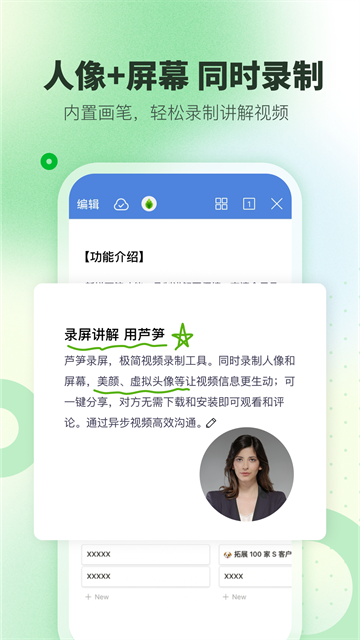
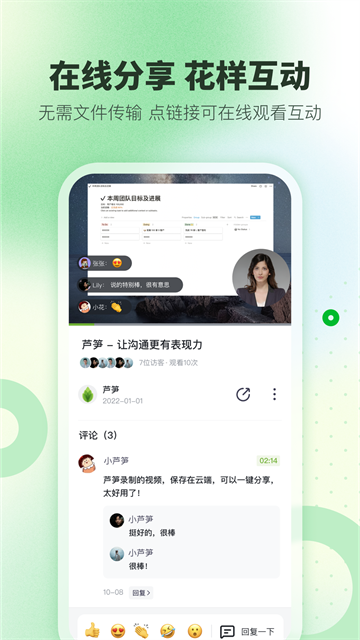
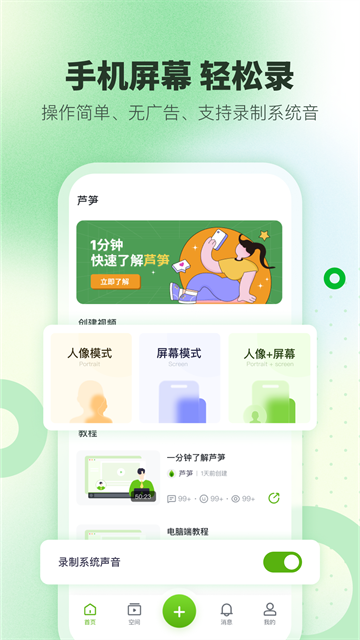
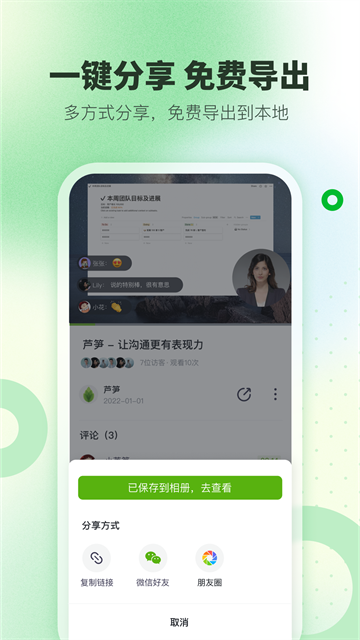

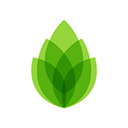









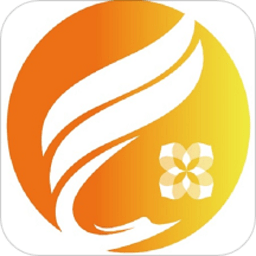


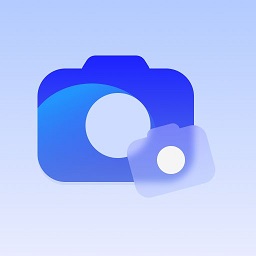

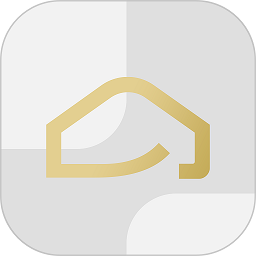
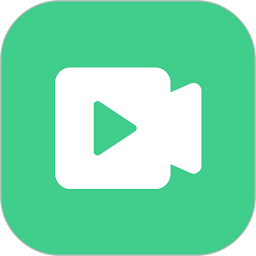





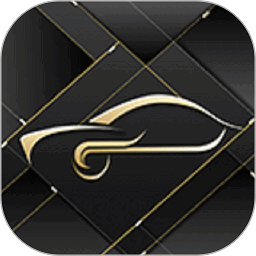





共有 0条评论